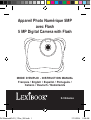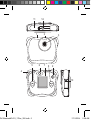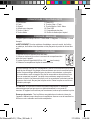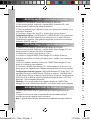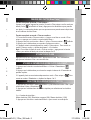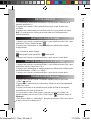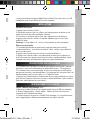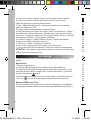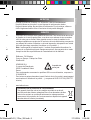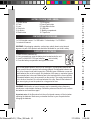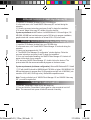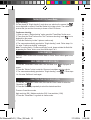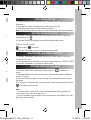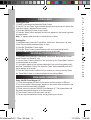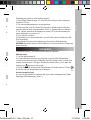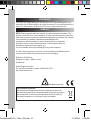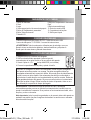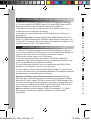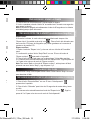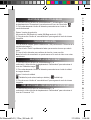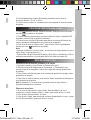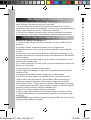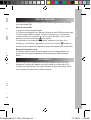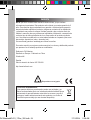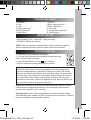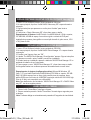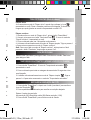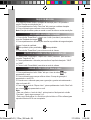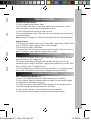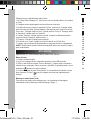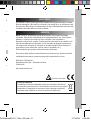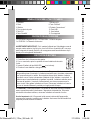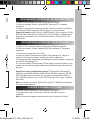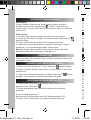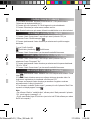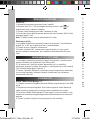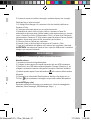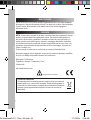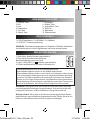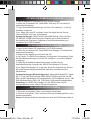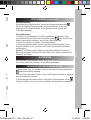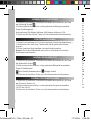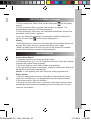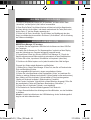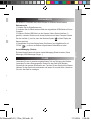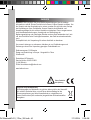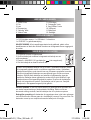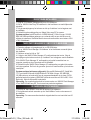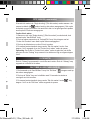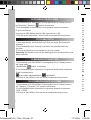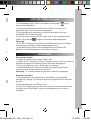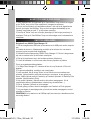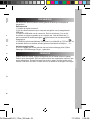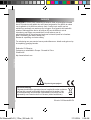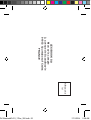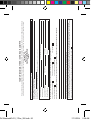DJ134series
Appareil Photo Numérique 5MP
avec Flash
5 MP Digital Camera with Flash
MODE D’EMPLOI - INSTRUCTION MANUAL
Français / English / Español / Português /
Italiano / Deutsch / Nederlands
DJ134seriesIM1474_17Nov_V02.indb 1 17/11/2014 11:56 AM
A página está carregando...
A página está carregando...
A página está carregando...
A página está carregando...
A página está carregando...
A página está carregando...
A página está carregando...
A página está carregando...
A página está carregando...
A página está carregando...
A página está carregando...
A página está carregando...
A página está carregando...
A página está carregando...
A página está carregando...
A página está carregando...
A página está carregando...
A página está carregando...
A página está carregando...
A página está carregando...
A página está carregando...
A página está carregando...
A página está carregando...

25
PORTUGUÊS
CONHECER A SUA CÂMARA
Não recarregue pilhas não recarregáveis. As pilhas recarregáveis devem ser
retiradas do produto antes de serem recarregadas. As pilhas recarregáveis só
devem ser recarregadas sob a supervisão por parte de um adulto. Não misture
diferentes tipos de pilhas nem pilhas novas com pilhas usadas. Use apenas pilhas
do mesmo tipo ou equivalentes às recomendadas. As pilhas devem ser inseridas
com a polaridade correcta. Retire as pilhas gastas do produto. Não coloque os
terminais em curto-circuito. Não atire as pilhas para o fogo. Retire as pilhas se não
usar o produto durante um longo período de tempo.
COLOCAR PILHAS NOVAS
CONTEÚDO DA CAIXA
AVISO: Mau funcionamento ou perda de memória podem ser causados por fortes
interferências ou descargas electrostáticas. Caso ocorra algum funcionamento
anormal, retire as pilhas e volte a colocá-las.
Nota importante: Todos os cheiros guardados na memória interna da unidade
serão perdidos quando substituir as pilhas. Certique-se de que transfere os cheiros
para o seu computador antes de mudar as pilhas.
1. Obturador
2. Flash
3. Lente
4. Orifício para a alça
5. Botão “para cima”
6. Botão “Modo”
1 Câmara digital DJ134 / 1 Cabo USB / 1 Alça para a mão
1 CD-ROM / 1 Manual de instruções
AVISO: Todos os materiais de empacotamento, como ta, películas de plástico,
arames e etiquetas não fazem parte da unidade e devem ser eliminados.
1. Certique-se de que a câmara está desligada.
2. Com uma chave de fendas, abra a tampa do compartimento das
pilhas, na parte inferior da unidade.
3. Insira 2 pilhas AAA/LR03 de 1,5V (não incluídas).
4. Feche o compartimento das pilhas e aperte o parafuso.
7. Ecrã LCD
8. Botão “para baixo/Flash”
9. Botão “Power/Menu”
10. Porta USB
11. Compartimento das pilhas
12. Orifício do tripé
DJ134seriesIM1474_17Nov_V02.indb 25 17/11/2014 11:56 AM

26
PORTUGUÊS
TIRAR FOTOGRAFIAS (Modo de câmara)
FUNÇÃO DO FLASH
TEMPORIZADOR AUTOMÁTICO (APENAS NO MODO DE CÂMARA)
Disparo único
Já se encontra no modo de “Disparo único” quando liga a câmara (o ícone é
apresentado no ecrã). Prima o obturador para tirar uma fotograa. O número de
imagens que pode guardar na memória é apresentado no ecrã LCD.
Disparo contínuo
1. Quando estiver no modo de “Disparo único”, prima o botão “Power/Menu”.
2. A seguir, prima uma vez o botão “Para baixo/Flash” . O ícone do modo de
“Disparo contínuo” é apresentado no ecrã.
3. Prima o obturador para tirar 3 fotograas continuamente.
4. A câmara volta automaticamente ao modo de “Disparo simples”. Siga os passos 1
a 3 para entrar novamente no modo de “Disparo contínuo”.
Nota: Para usar o ash no modo de “Disparo contínuo”, active primeiro o ash
premindo o botão “Para baixo”, depois siga os passos 2 a 3.
Prima o botão “Para baixo” para ligar o ash. Prima de novo o botão “Para baixo”
para desligar o ash.
1. Prima o botão “Power/Menu”. O ícone do “Temporizador automático” é
apresentado no ecrã.
2. Prima o obturador para iniciar a contagem decrescente de 10 segundos e tirar
uma fotograa.
3. A câmara volta automaticamente ao modo de “Disparo simples” . Siga os
passos 1 a 2 para entrar novamente no modo de “Temporizador automático”.
INSTALAR O SOFTWARE PARA EDITAR CLIPES DE VIDEO (MAGIX Video easy SE)
INSTALAR O SOFTWARE PARA EDITAR IMAGENS
1. Insira o CD do Software (incluído) na sua unidade de CD-ROM.
2. No menu principal, clique em “Install MAGIX Video easy SE” e espere durante a
extracção.
3. Siga as instruções que aparecem no ecrã e prima “Instalar” para iniciar a
instalação.
4. Para iniciar o “Magix Video easy SE”, clique duas vezes no atalho.
Requerimentos do sistema: Intel® Pentium 4 ou AMD® Athlon® 1 GHz e superior,
512 MB RAM, 400 MB de espaço livre no disco rígido e unidade de DVD para
instalação do programa, placa gráca com resolução de ecrã de, pelo menos, 1024
x 768, placa de som.
1. Insira o CD do Software (incluído) na sua unidade de CD-ROM.
2. No menu principal, clique em “Install MAGIX Photo Manager 10” e espere durante
a extracção.
3. Escolha a sua língua e clique em “OK”.
4. A janela “The MAGIX Photo Manager 10 conguration” aparece. Siga as instruções
que aparecem no ecrã e prima “Instalar” para iniciar a instalação.
5. Quando terminar a instalação, aparece o atalho de “MAGIX Photo Manager 10” no
ambiente de trabalho do seu computador.
6. Para começar a usar o “MAGIX Photo Manager 10”, clique duas vezes no atalho.
As fotograas tiradas com a câmara aparecem automaticamente no ecrã inicial.
Requerimentos do sistema (conguração mínima): Microsoft® Windows, XP,
Vista, 7. PC com Intel® Pentium® ou AMD® Athlon® 700 MHz ou superior, 256 MB
RAM, 120 MB de espaço livre no disco rígido para cheiros do programa, placa
gráca SVGA com um mínimo de 4 MB RAM, (resolução mínima de 1024 x 600, high-
color de 16 bits), rato compatível com a Microsoft®.
Nota: Para desfrutar do uso ilimitado do “MAGIX Photo Manager 10” e “MAGIX Video
easy SE”, tem de se registar primeiro.
LIGAR E DESLIGAR A CÂMARA
1. Prima o botão “Power/Menu” para ligar a câmara.
2. Prima e mantenha premido o botão “Power/Menu” durante alguns segundos para
a desligar.
Nota: A câmara desliga-se automaticamente passados 60 segundos de inactividade.
ESCOLHER A RESOLUÇÃO DA FOTO
1. Prima o botão “Power/Menu” e depois use o botão “para baixo” para escolher o
ícone da “Resolução” .
2. Prima repetidamente o obturador para escolher a resolução desejada.
Existem 3 modos de resolução:
Alta resolução (5M)/ Resolução média (3M)/ Baixa resolução (1.2M)
3. Prima o botão “Power/Menu” para voltar ao modo de câmara.
DJ134seriesIM1474_17Nov_V02.indb 26 17/11/2014 11:56 AM

27
PORTUGUÊS
TIRAR FOTOGRAFIAS (Modo de câmara)
FUNÇÃO DO FLASH
TEMPORIZADOR AUTOMÁTICO (APENAS NO MODO DE CÂMARA)
Disparo único
Já se encontra no modo de “Disparo único” quando liga a câmara (o ícone é
apresentado no ecrã). Prima o obturador para tirar uma fotograa. O número de
imagens que pode guardar na memória é apresentado no ecrã LCD.
Disparo contínuo
1. Quando estiver no modo de “Disparo único”, prima o botão “Power/Menu”.
2. A seguir, prima uma vez o botão “Para baixo/Flash” . O ícone do modo de
“Disparo contínuo” é apresentado no ecrã.
3. Prima o obturador para tirar 3 fotograas continuamente.
4. A câmara volta automaticamente ao modo de “Disparo simples”. Siga os passos 1
a 3 para entrar novamente no modo de “Disparo contínuo”.
Nota: Para usar o ash no modo de “Disparo contínuo”, active primeiro o ash
premindo o botão “Para baixo”, depois siga os passos 2 a 3.
Prima o botão “Para baixo” para ligar o ash. Prima de novo o botão “Para baixo”
para desligar o ash.
1. Prima o botão “Power/Menu”. O ícone do “Temporizador automático” é
apresentado no ecrã.
2. Prima o obturador para iniciar a contagem decrescente de 10 segundos e tirar
uma fotograa.
3. A câmara volta automaticamente ao modo de “Disparo simples” . Siga os
passos 1 a 2 para entrar novamente no modo de “Temporizador automático”.
INSTALAR O SOFTWARE PARA EDITAR CLIPES DE VIDEO (MAGIX Video easy SE)
INSTALAR O SOFTWARE PARA EDITAR IMAGENS
1. Insira o CD do Software (incluído) na sua unidade de CD-ROM.
2. No menu principal, clique em “Install MAGIX Video easy SE” e espere durante a
extracção.
3. Siga as instruções que aparecem no ecrã e prima “Instalar” para iniciar a
instalação.
4. Para iniciar o “Magix Video easy SE”, clique duas vezes no atalho.
Requerimentos do sistema: Intel® Pentium 4 ou AMD® Athlon® 1 GHz e superior,
512 MB RAM, 400 MB de espaço livre no disco rígido e unidade de DVD para
instalação do programa, placa gráca com resolução de ecrã de, pelo menos, 1024
x 768, placa de som.
1. Insira o CD do Software (incluído) na sua unidade de CD-ROM.
2. No menu principal, clique em “Install MAGIX Photo Manager 10” e espere durante
a extracção.
3. Escolha a sua língua e clique em “OK”.
4. A janela “The MAGIX Photo Manager 10 conguration” aparece. Siga as instruções
que aparecem no ecrã e prima “Instalar” para iniciar a instalação.
5. Quando terminar a instalação, aparece o atalho de “MAGIX Photo Manager 10” no
ambiente de trabalho do seu computador.
6. Para começar a usar o “MAGIX Photo Manager 10”, clique duas vezes no atalho.
As fotograas tiradas com a câmara aparecem automaticamente no ecrã inicial.
Requerimentos do sistema (conguração mínima): Microsoft® Windows, XP,
Vista, 7. PC com Intel® Pentium® ou AMD® Athlon® 700 MHz ou superior, 256 MB
RAM, 120 MB de espaço livre no disco rígido para cheiros do programa, placa
gráca SVGA com um mínimo de 4 MB RAM, (resolução mínima de 1024 x 600, high-
color de 16 bits), rato compatível com a Microsoft®.
Nota: Para desfrutar do uso ilimitado do “MAGIX Photo Manager 10” e “MAGIX Video
easy SE”, tem de se registar primeiro.
LIGAR E DESLIGAR A CÂMARA
1. Prima o botão “Power/Menu” para ligar a câmara.
2. Prima e mantenha premido o botão “Power/Menu” durante alguns segundos para
a desligar.
Nota: A câmara desliga-se automaticamente passados 60 segundos de inactividade.
ESCOLHER A RESOLUÇÃO DA FOTO
1. Prima o botão “Power/Menu” e depois use o botão “para baixo” para escolher o
ícone da “Resolução” .
2. Prima repetidamente o obturador para escolher a resolução desejada.
Existem 3 modos de resolução:
Alta resolução (5M)/ Resolução média (3M)/ Baixa resolução (1.2M)
3. Prima o botão “Power/Menu” para voltar ao modo de câmara.
DJ134seriesIM1474_17Nov_V02.indb 27 17/11/2014 11:56 AM

28
PORTUGUÊS
MODO DE REPRODUÇÃO
APAGAR TODAS AS SUAS FOTOS/VÍDEOS
DESCARREGAR AS SUAS FOTOS
Usar o “MAGIX Photo Manager 10”:
1. Ligue o cabo USB fornecido à porta USB do computador e da câmara.
2. Ligue a câmara. Aparece “Armazenamento em massa” no ecrã quando a ligação
ao computador for efectuada com sucesso.
3. Clique duas vezes no atalho “MAGIX Photo Manager 10”. As fotograas tiradas
com a câmara aparecem automaticamente no ecrã inicial.
4. Prima o botão “Importar” no menu principal (em cima à esquerda).
5. Pode copiar e colar as imagens em qualquer directoria à sua escolha.
Visualizar os seus cheiros
1. Ligue a câmara e prima o botão “Modo”.
2. Use os botões “Para cima” e “Para baixo” para correr as suas fotos e os seus
vídeos (o tempo do clipe de vídeo é apresentado no ecrã.)
3. Prima o obturador para começar ou parar um vídeo.
4. Prima repetidamente o botão “Mode” até que o ícone apareça no ecrã, para voltar
ao modo de câmara.
Nota: Aparece a mensagem “X” quando não existirem fotos nem vídeos guardados.
Apagar cheiros
1. No modo de reprodução, prima o botão “Power/Menu”, depois use os botões “Para
cima” e “Para baixo” para visualizar a foto ou vídeo desejado.
2. Prima de novo o botão “Power/Menu”.
3. Prima o botão “Para baixo” para seleccionar entre um certo e uma cruz, e prima o
botão “Power/Menu” para conrmar e apagar a foto ou vídeo.
1. No modo de reprodução, prima o botão “Power/Menu”, depois prima o obturador
para seleccionar o ícone “Apagar tudo”.
2. Se quiser apagar todas as imagens/vídeos quando não estiver no modo de
reprodução, prima o botão “Power/Menu”, depois prima repetidamente o botão “Para
baixo” até que a opção “F” apareça no ecrã.
3. Prima o obturador para escolher o certo (para conrmar) ou a cruz (para cancelar).
Use o botão “Power/Menu” para conrmar e apagar todos os seus cheiros.
ESCOLHER A QUALIDADE DE IMAGEM
FUNÇÃO DE MOLDURA
1. Prima o botão “Power/Menu” e depois use o botão “para baixo” para escolher o
ícone da “Qualidade de imagem” .
2. Prima repetidamente o obturador para escolher a qualidade de imagem desejada.
Existem 2 níveis de qualidade:
Alta qualidade (modo predenido). / Baixa qualidade.
3. Prima o botão “Power/Menu” para voltar ao modo de câmara.
1. No modo de câmara, dena o tamanho da resolução para 1.2M (consulte a
secção “Escolher a resolução da foto”.)
2. Prima repetidamente o botão “Para cima” até encontrar a moldura desejada.
3. Prima o obturador para conrmar e tirar uma fotograa.
Nota: A função de moldura pode ser usada no modo de vídeo e noutras resoluções.
ESCOLHER A FREQUÊNCIA DA FONTE DE ILUMINAÇÃO
1. Prima o botão “Power/Menu” e depois use o botão “para baixo” para escolher o
ícone da “Frequência” “Hz”.
2. Prima repetidamente o obturador para escolher a frequência desejada: “50HZ”
ou “60HZ”.
3. Prima o botão “Power/Mode” para voltar ao modo de câmara.
GRAVAR CLIPES DE VÍDEO (Modo de vídeo)
1. Prima repetidamente o botão “Modo” até que o ícone do vídeo seja
apresentado no ecrã.
2. Prima o obturador para começar a lmar vídeos. O tempo de gravação é
apresentado no ecrã LCD.
3. Prima de novo o obturador para parar a gravação e guardar automaticamente o
vídeo no formato AVI.
4. Para voltar ao modo de “Disparo único”, prima repetidamente o botão “Mode” até
que o ícone seja apresentado no ecrã.
Nota:
• Para usar o ash no “modo de vídeo”, active primeiro o ash premindo o botão
“Para baixo”, depois siga os passos 2 a 3.
• Pode usar o Media player ou o Quick time (não incluídos no CD do software) para
reproduzir cheiros AVI no seu computador.
DJ134seriesIM1474_17Nov_V02.indb 28 17/11/2014 11:56 AM

29
PORTUGUÊS
MODO DE REPRODUÇÃO
APAGAR TODAS AS SUAS FOTOS/VÍDEOS
DESCARREGAR AS SUAS FOTOS
Usar o “MAGIX Photo Manager 10”:
1. Ligue o cabo USB fornecido à porta USB do computador e da câmara.
2. Ligue a câmara. Aparece “Armazenamento em massa” no ecrã quando a ligação
ao computador for efectuada com sucesso.
3. Clique duas vezes no atalho “MAGIX Photo Manager 10”. As fotograas tiradas
com a câmara aparecem automaticamente no ecrã inicial.
4. Prima o botão “Importar” no menu principal (em cima à esquerda).
5. Pode copiar e colar as imagens em qualquer directoria à sua escolha.
Visualizar os seus cheiros
1. Ligue a câmara e prima o botão “Modo”.
2. Use os botões “Para cima” e “Para baixo” para correr as suas fotos e os seus
vídeos (o tempo do clipe de vídeo é apresentado no ecrã.)
3. Prima o obturador para começar ou parar um vídeo.
4. Prima repetidamente o botão “Mode” até que o ícone apareça no ecrã, para voltar
ao modo de câmara.
Nota: Aparece a mensagem “X” quando não existirem fotos nem vídeos guardados.
Apagar cheiros
1. No modo de reprodução, prima o botão “Power/Menu”, depois use os botões “Para
cima” e “Para baixo” para visualizar a foto ou vídeo desejado.
2. Prima de novo o botão “Power/Menu”.
3. Prima o botão “Para baixo” para seleccionar entre um certo e uma cruz, e prima o
botão “Power/Menu” para conrmar e apagar a foto ou vídeo.
1. No modo de reprodução, prima o botão “Power/Menu”, depois prima o obturador
para seleccionar o ícone “Apagar tudo”.
2. Se quiser apagar todas as imagens/vídeos quando não estiver no modo de
reprodução, prima o botão “Power/Menu”, depois prima repetidamente o botão “Para
baixo” até que a opção “F” apareça no ecrã.
3. Prima o obturador para escolher o certo (para conrmar) ou a cruz (para cancelar).
Use o botão “Power/Menu” para conrmar e apagar todos os seus cheiros.
ESCOLHER A QUALIDADE DE IMAGEM
FUNÇÃO DE MOLDURA
1. Prima o botão “Power/Menu” e depois use o botão “para baixo” para escolher o
ícone da “Qualidade de imagem” .
2. Prima repetidamente o obturador para escolher a qualidade de imagem desejada.
Existem 2 níveis de qualidade:
Alta qualidade (modo predenido). / Baixa qualidade.
3. Prima o botão “Power/Menu” para voltar ao modo de câmara.
1. No modo de câmara, dena o tamanho da resolução para 1.2M (consulte a
secção “Escolher a resolução da foto”.)
2. Prima repetidamente o botão “Para cima” até encontrar a moldura desejada.
3. Prima o obturador para conrmar e tirar uma fotograa.
Nota: A função de moldura pode ser usada no modo de vídeo e noutras resoluções.
ESCOLHER A FREQUÊNCIA DA FONTE DE ILUMINAÇÃO
1. Prima o botão “Power/Menu” e depois use o botão “para baixo” para escolher o
ícone da “Frequência” “Hz”.
2. Prima repetidamente o obturador para escolher a frequência desejada: “50HZ”
ou “60HZ”.
3. Prima o botão “Power/Mode” para voltar ao modo de câmara.
GRAVAR CLIPES DE VÍDEO (Modo de vídeo)
1. Prima repetidamente o botão “Modo” até que o ícone do vídeo seja
apresentado no ecrã.
2. Prima o obturador para começar a lmar vídeos. O tempo de gravação é
apresentado no ecrã LCD.
3. Prima de novo o obturador para parar a gravação e guardar automaticamente o
vídeo no formato AVI.
4. Para voltar ao modo de “Disparo único”, prima repetidamente o botão “Mode” até
que o ícone seja apresentado no ecrã.
Nota:
• Para usar o ash no “modo de vídeo”, active primeiro o ash premindo o botão
“Para baixo”, depois siga os passos 2 a 3.
• Pode usar o Media player ou o Quick time (não incluídos no CD do software) para
reproduzir cheiros AVI no seu computador.
DJ134seriesIM1474_17Nov_V02.indb 29 17/11/2014 11:56 AM

30
PORTUGUÊS
MANUTENÇÃO
GARANTIA
Protecção Ambiental
Os aparelhos eléctricos indesejados podem ser reciclados e não devem
ser eliminados juntamente com o lixo doméstico comum! Por favor, suporte
activamente a conservação de recursos e ajude a proteger o ambiente,
devolvendo esta unidade a um centro de recolha (se disponível).
Use apenas um pano suave ligeiramente embebido em água para limpar a unidade.
Não use detergente. Não exponha a unidade à luz directa do sol ou a qualquer outra
fonte de calor. Não coloque a unidade dentro de água. Não desmonte nem deixe cair
a unidade. Não tente dobrar ou torcer a unidade.
NOTA: Por favor, guarde este manual de instruções, pois contém informação
importante. Este produto é abrangido pela nossa garantia de 2 ano. Para utilizar a
garantia ou o serviço pós-venda, por favor, contacte o seu revendedor e
apresente uma prova de compra. A nossa garantia cobre defeitos de material ou de
mão-de-obra atribuídos ao fabricante, com a excepção de desgaste causado pelo
não respeito das instruções de utilização ou qualquer trabalho não autorizado no
equipamento (como desmontar, expor ao calor ou humidade, etc.).
Recomendamos que guarde a caixa para futuras referências.
Num esforço para melhorar constantemente os nossos serviços, podemos efectuar
modicações nas cores e pormenores do produto apresentado na caixa.
Referência: DJ134series
Desenhado na Europa – Fabricado na China
©Lexibook®
http://www.lexibook.com
Publique fotos nos websites das redes sociais:
1. No “Magix Photo Manager 10”, seleccione a foto que deseja publicar no Facebook
ou Flickr.
2. A imagem seleccionada aparece numa moldura cor-de-laranja.
3. Na barra dos menus, clique no separador “Online” e seleccione “Carregar média
para outros serviços Web” (Upload media to other web services), depois, de acordo
com o caso, “Carregar média no Flickr” (Upload media to Flickr) ou “Carregar média
no Facebook” (Upload media to Facebook).
4. A janela “Carregar” (Upload) aparece no ecrã. Complete os diferentes campos
(nome do cheiro, descrição, palavra-chave…).
5. Clique em “Carregar” (Upload) para conrmar.
6. De acordo com o caso, a página inicial do Facebook ou do Flickr abre.
7. A seguir, siga as indicações apresentadas no ecrã para terminar o carregamento.
AVISO: Tenha cuidado quando levantar a tampa USB, pois o seu conector é frágil e
parte-se facilmente.
MODO WEBCAM
Ligada ao seu PC, a sua câmara pode ser usada como webcam.
Modo webcam
1. Desligue a câmara digital.
2. Ligue a sua câmara ao seu computador através do cabo USB fornecido.
3. Retire o cabo USB da câmara. Prima o obturador (1), depois ligue novamente a
câmara ao seu computador. Deixe de premir o obturador (1) apenas quando o ícone
da webcam aparecer no ecrã da câmara.
4. Clique duas vezes na pasta “EasyCamera” no seu ambiente de trabalho e clique
duas vezes em “PCCam” para ver imagens em tempo real registadas pela
webcam.
Mensagens instantâneas (chat)
Pode usar a sua câmara como webcam com o seu programa de mensagens
instantâneas (Yahoo Messenger, MSN Messenger, Skype…).
DJ134seriesIM1474_17Nov_V02.indb 30 17/11/2014 11:56 AM

31
PORTUGUÊS
MANUTENÇÃO
GARANTIA
Protecção Ambiental
Os aparelhos eléctricos indesejados podem ser reciclados e não devem
ser eliminados juntamente com o lixo doméstico comum! Por favor, suporte
activamente a conservação de recursos e ajude a proteger o ambiente,
devolvendo esta unidade a um centro de recolha (se disponível).
Este produto não é um brinquedo.
Use apenas um pano suave ligeiramente embebido em água para limpar a unidade.
Não use detergente. Não exponha a unidade à luz directa do sol ou a qualquer outra
fonte de calor. Não coloque a unidade dentro de água. Não desmonte nem deixe cair
a unidade. Não tente dobrar ou torcer a unidade.
NOTA: Por favor, guarde este manual de instruções, pois contém informação
importante. Este produto é abrangido pela nossa garantia de 2 ano. Para utilizar a
garantia ou o serviço pós-venda, por favor, contacte o seu revendedor e
apresente uma prova de compra. A nossa garantia cobre defeitos de material ou de
mão-de-obra atribuídos ao fabricante, com a excepção de desgaste causado pelo
não respeito das instruções de utilização ou qualquer trabalho não autorizado no
equipamento (como desmontar, expor ao calor ou humidade, etc.).
Recomendamos que guarde a caixa para futuras referências.
Num esforço para melhorar constantemente os nossos serviços, podemos efectuar
modicações nas cores e pormenores do produto apresentado na caixa.
Referência: DJ134series
Desenhado na Europa – Fabricado na China
©Lexibook®
http://www.lexibook.com
Publique fotos nos websites das redes sociais:
1. No “Magix Photo Manager 10”, seleccione a foto que deseja publicar no Facebook
ou Flickr.
2. A imagem seleccionada aparece numa moldura cor-de-laranja.
3. Na barra dos menus, clique no separador “Online” e seleccione “Carregar média
para outros serviços Web” (Upload media to other web services), depois, de acordo
com o caso, “Carregar média no Flickr” (Upload media to Flickr) ou “Carregar média
no Facebook” (Upload media to Facebook).
4. A janela “Carregar” (Upload) aparece no ecrã. Complete os diferentes campos
(nome do cheiro, descrição, palavra-chave…).
5. Clique em “Carregar” (Upload) para conrmar.
6. De acordo com o caso, a página inicial do Facebook ou do Flickr abre.
7. A seguir, siga as indicações apresentadas no ecrã para terminar o carregamento.
AVISO: Tenha cuidado quando levantar a tampa USB, pois o seu conector é frágil e
parte-se facilmente.
MODO WEBCAM
Ligada ao seu PC, a sua câmara pode ser usada como webcam.
Modo webcam
1. Desligue a câmara digital.
2. Ligue a sua câmara ao seu computador através do cabo USB fornecido.
3. Retire o cabo USB da câmara. Prima o obturador (1), depois ligue novamente a
câmara ao seu computador. Deixe de premir o obturador (1) apenas quando o ícone
da webcam aparecer no ecrã da câmara.
4. Clique duas vezes na pasta “EasyCamera” no seu ambiente de trabalho e clique
duas vezes em “PCCam” para ver imagens em tempo real registadas pela
webcam.
Mensagens instantâneas (chat)
Pode usar a sua câmara como webcam com o seu programa de mensagens
instantâneas (Yahoo Messenger, MSN Messenger, Skype…).
DJ134seriesIM1474_17Nov_V02.indb 31 17/11/2014 11:56 AM
A página está carregando...
A página está carregando...
A página está carregando...
A página está carregando...
A página está carregando...
A página está carregando...
A página está carregando...
A página está carregando...
A página está carregando...
A página está carregando...
A página está carregando...
A página está carregando...
A página está carregando...
A página está carregando...
A página está carregando...
A página está carregando...
A página está carregando...
A página está carregando...
A página está carregando...
A página está carregando...
A página está carregando...
A página está carregando...
A página está carregando...
A página está carregando...
A página está carregando...
-
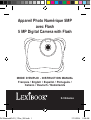 1
1
-
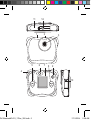 2
2
-
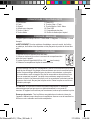 3
3
-
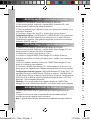 4
4
-
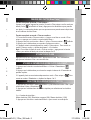 5
5
-
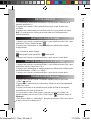 6
6
-
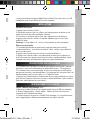 7
7
-
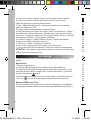 8
8
-
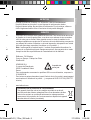 9
9
-
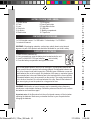 10
10
-
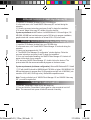 11
11
-
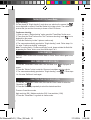 12
12
-
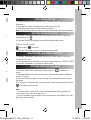 13
13
-
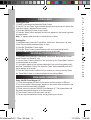 14
14
-
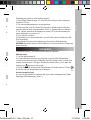 15
15
-
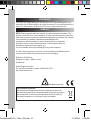 16
16
-
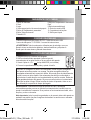 17
17
-
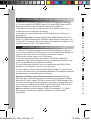 18
18
-
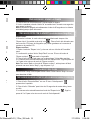 19
19
-
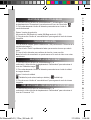 20
20
-
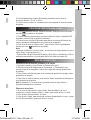 21
21
-
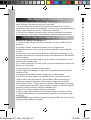 22
22
-
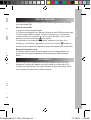 23
23
-
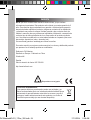 24
24
-
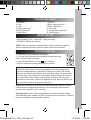 25
25
-
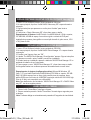 26
26
-
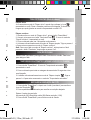 27
27
-
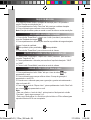 28
28
-
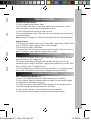 29
29
-
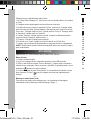 30
30
-
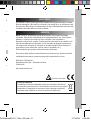 31
31
-
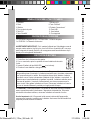 32
32
-
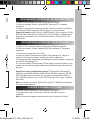 33
33
-
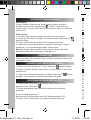 34
34
-
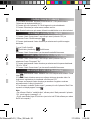 35
35
-
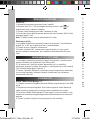 36
36
-
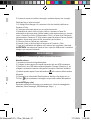 37
37
-
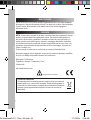 38
38
-
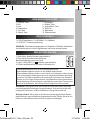 39
39
-
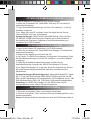 40
40
-
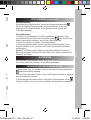 41
41
-
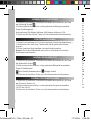 42
42
-
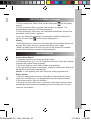 43
43
-
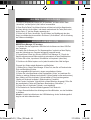 44
44
-
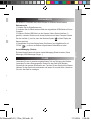 45
45
-
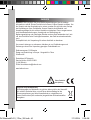 46
46
-
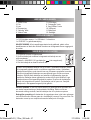 47
47
-
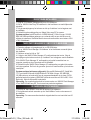 48
48
-
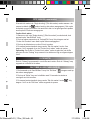 49
49
-
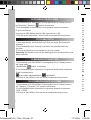 50
50
-
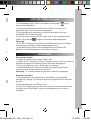 51
51
-
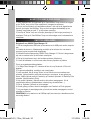 52
52
-
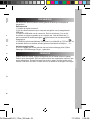 53
53
-
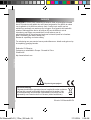 54
54
-
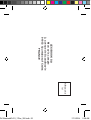 55
55
-
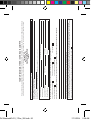 56
56
Lexibook REINE DES NEIGES DJ134FZ Manual do usuário
- Tipo
- Manual do usuário
- Este manual também é adequado para
em outras línguas
- español: Lexibook REINE DES NEIGES DJ134FZ Manual de usuario
- français: Lexibook REINE DES NEIGES DJ134FZ Manuel utilisateur
- italiano: Lexibook REINE DES NEIGES DJ134FZ Manuale utente
- English: Lexibook REINE DES NEIGES DJ134FZ User manual
- Nederlands: Lexibook REINE DES NEIGES DJ134FZ Handleiding
- Deutsch: Lexibook REINE DES NEIGES DJ134FZ Benutzerhandbuch
Artigos relacionados
-
Lexibook DJ017 Manual do usuário
-
Lexibook DJ135 Manual do usuário
-
Lexibook DJ024 Manual do usuário
-
Lexibook DJ024 Serie Manual do usuário
-
Lexibook DJ028 Series Manual do usuário
-
Lexibook DJ014DP Manual do usuário
-
Lexibook Trendy 8 Megapixel Manual do usuário
-
Lexibook DJ052MH Manual do usuário
-
Lexibook DJ023MCH Manual do usuário
-
Lexibook DJ290SW Manual do proprietário